Tarkennusalue
Valitsee tarkennusalueen. Käytä tätä toimintoa, kun tarkentaminen on vaikeaa automaattitarkennustilassa.
- MENU →
 (Kamera- asetukset1) → [Tarkennusalue] → haluttu asetus.
(Kamera- asetukset1) → [Tarkennusalue] → haluttu asetus.
Valikkokohteen tiedot
-
 Laaja :
Laaja : - Tarkentaa kohteeseen koko näytön alueella automaattisesti. Kun suljinpainike painetaan puoliväliin valokuvaustilassa, tarkennetun alueen ympärille tulee näkyviin vihreä kehys.
-
 Vyöhyke :
Vyöhyke : - Valitse monitorista vyöhyke, johon tarkennetaan, niin tuote valitsee tarkennusalueen automaattisesti.
-
 Keskikohta :
Keskikohta : - Tarkentaa automaattisesti kohteeseen kuvan keskellä. Käytä yhdessä tarkennuksen lukitustoiminnon kanssa haluamasi sommittelun luomista varten.
-
 Joustava piste:
Joustava piste: - Voit siirtää tarkennuskehyksen haluamaasi kohtaan näytössä ja tarkentaa erittäin pieneen kohteeseen kapealla alueella.
-
 Laaj. joustava piste :
Laaj. joustava piste : - Jos tuote ei voi tarkentaa yhteen valittuun pisteeseen, se käyttää joustavan pisteen ympärillä olevia tarkennuspisteitä toissijaisena prioriteettialueena tarkennusta varten.
-




 Seuranta:
Seuranta: - Kun suljinpainike pidetään painettuna, tuote seuraa kohdetta valitun automaattitarkennusalueen sisällä. Asetus on käytettävissä vain, kun [Tarkennustila]-asetukseksi on valittu [Jatkuva AF]. Osoita kohdistimella [Tarkennusalue]-asetusnäytön kohtaa [Seuranta] ja valitse haluttu alue seurannan aloittamista varten käyttämällä kiekkopainikkeen vasenta/oikeaa puolta. Voit siirtää seurannan aloitusalueen haluamaasi pisteeseen myös määrittämällä alueen vyöhykkeeksi, joustavaksi pisteeksi tai laajentamalla joustavaa pistettä.
Esimerkkejä tarkennuskehyksen näytöstä
Tarkennuskehys vaihtelee seuraavasti.
Kun tarkennetaan suurelle alueelle
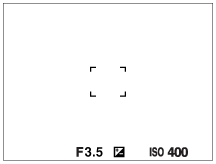
Kun tarkennetaan pienelle alueelle
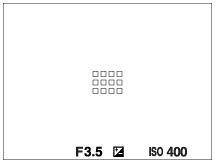
- Kun [Tarkennusalue]-asetukseksi on valittu [Laaja] tai [Vyöhyke], tarkennuskehys voi vaihdella vaihtoehtojen ”Kun tarkennetaan suurelle alueelle” ja ”Kun tarkennetaan pienelle alueelle” välillä kohteen tai tilanteen mukaan.
- Kun kiinnitetään A-kiinnikkeinen objektiivi kiinnityssovittimella (LA-EA1 tai LA-EA3) (myydään erikseen), tarkennuskehys ”Kun tarkennetaan pienelle alueelle” saattaa tulla esiin.
Kun tarkennus tehdään automaattisesti monitorin koko alueen perusteella
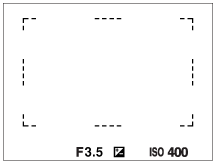
- Kun käytetään muuta kuin optista zoomaustoimintoa, [Tarkennusalue]-asetus poistetaan käytöstä ja tarkennuskehys osoitetaan pisteviivalla. AF asettaa prioriteetin keskikohtaan ja sen ympärille.
Tarkennusalueen siirtäminen
- Tarkennusaluetta voidaan siirtää kohdassa [Joustava piste], [Laaj. joustava piste], [Vyöhyke], [Seuranta: Joustava piste], [Seuranta: Laaj. joustava piste] tai [Seuranta: Vyöhyke] monivalintakytkintä käyttämällä. Jos [Vakiotarkennus] määritetään monivalintakytkimen keskiöön etukäteen, voit siirtää tarkennuskehyksen takaisin monitorin keskelle painamalla monivalintakytkimen keskiötä.
- Tarkennuskehystä voidaan siirtää nopeasti koskettamalla ja vetämällä sitä monitorissa. Valitse [Kosketustoiminto]-asetukseksi [Käytössä] ja [Kosk.toim. toiminto] -asetukseksi [Kosketustarkennus] etukäteen.
Kohteen seuraaminen tilapäisesti (Seuranta käytössä)
Voit vaihtaa tilapäisesti [Tarkennusalue]-asetukseksi [Seuranta] pitämällä painettuna mukautettua näppäintä, johon [Seuranta käytössä] on määritetty etukäteen. [Tarkennusalue]-asetus ennen vaihtoehdon [Seuranta käytössä] aktivointia vaihtuu vastaavaksi [Seuranta]-asetukseksi.
Esimerkki:
| [Tarkennusalue] ennen vaihtoehdon [Seuranta käytössä] aktivoimista | [Tarkennusalue], kun vaihtoehto [Seuranta käytössä] on aktiivinen |
|---|---|
| [Laaja] | [Seuranta: Laaja] |
| [Joustava piste: S] | [Seuranta: Joustava piste S] |
| [Laaj. joustava piste] | [Seuranta: Laaj. joustava piste] |
Vihje
- Oletusarvoisesti [Tarkennusalue] on määritetty C2-painikkeeseen.
Huomautus
- Asetukseksi [Tarkennusalue] lukitaan [Laaja] seuraavissa tilanteissa:
- [Älykäs automaatti]
- Tarkennusalue ei välttämättä syty jatkuvan kuvauksen aikana tai kun suljinpainike painetaan kerralla pohjaan.
-
Kun tilapyörä on asennossa
 (Video) tai
(Video) tai  tai videokuvauksen aikana, vaihtoehtoa [Seuranta] ei voi valita [Tarkennusalue] -asetukseksi.
tai videokuvauksen aikana, vaihtoehtoa [Seuranta] ei voi valita [Tarkennusalue] -asetukseksi.